蓝屏错误“KERNEL_DATA_INPAGE_ERROR”通常由硬盘、内存或驱动问题引起,需依次检查硬盘健康(chkdsk)、运行内存诊断(mdsched.exe)、更新/回滚存储驱动、禁用页面文件压缩及扫描系统文件(sfc /scannow与DISM修复)。
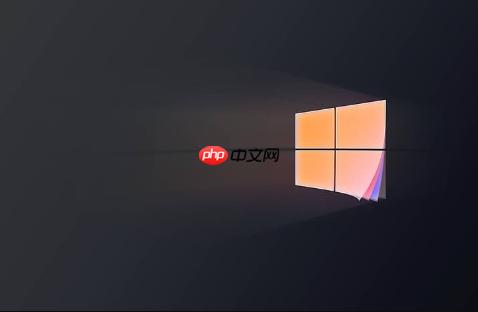
如果您在使用Windows系统时遇到蓝屏错误,且屏幕上显示错误代码“KERNEL_DATA_INPAGE_ERROR”,这通常表示系统在尝试从硬盘读取数据时发生了问题,可能是由于内存、硬盘或驱动程序异常导致。该错误会影响系统的正常启动和运行。
本文运行环境:Dell XPS 13,Windows 11
此步骤旨在确认硬盘是否存在物理损坏或坏道,因为_KERNEL_DATA_INPAGE_ERROR常与存储设备读取失败有关。
1、按下Win + X组合键,选择“终端(管理员)”或“命令提示符(管理员)”。
2、输入以下命令并按回车执行:chkdsk C: /f /r,其中C:为系统盘符,可根据实际情况更改。
3、若系统提示磁盘正在使用,选择“Y”并在下次重启时运行检查。
4、重启计算机,系统将自动开始扫描并修复磁盘错误。
内存故障可能导致系统无法正确读取分页文件中的内核数据,因此需要排除RAM硬件问题。
1、按下Win + R打开运行窗口,输入mdsched.exe后回车。
2、选择“立即重新启动并检查问题”,系统将重启并进入Windows内存诊断工具界面。
3、工具会自动执行内存检测,完成后系统将重新进入桌面。
4、查看检测结果:若发现错误,建议逐一拔插内存条测试,定位故障模块。
过时或不兼容的磁盘控制器驱动可能引发数据读取异常,更新或恢复至稳定版本有助于解决问题。
1、右键点击“开始”菜单,选择“设备管理器”。
2、展开“IDE ATA/ATAPI 控制器”或“存储控制器”类别。
3、右键点击主控制器设备,选择“更新驱动程序”。
4、选择“自动搜索驱动程序”,等待系统查找并安装最新版本。
5、如果问题出现在更新后,可选择“回滚驱动程序”恢复至上一版本。
Windows默认启用内核内存分页机制,若压缩或加密过程出错,可能触发此蓝屏,关闭相关功能可规避风险。
1、右键“此电脑”选择“属性”,进入“高级系统设置”。
2、在“高级”选项卡下点击“性能”区域的“设置”按钮。
3、切换到“高级”选项卡,点击“虚拟内存”下的“更改”按钮。
4、取消勾选“启用内存页面压缩”,点击确定保存设置。
5、重启计算机使更改生效。
系统关键文件损坏可能导致内核数据读取失败,通过系统自带工具可修复受损组件。
1、以管理员身份打开命令提示符或终端。
2、输入命令sfc /scannow并回车,等待扫描完成。
3、若SFC无法修复,继续执行:DISM /Online /Cleanup-Image /RestoreHealth。
4、等待部署映像服务和管理工具完成修复流程。
5、重启系统后观察是否仍出现蓝屏。
以上就是windows蓝屏代码kernel_data_inpage_error如何修复_KERNEL_DATA_INPAGE_ERROR蓝屏的修复指南的详细内容,更多请关注php中文网其它相关文章!

Windows激活工具是正版认证的激活工具,永久激活,一键解决windows许可证即将过期。可激活win7系统、win8.1系统、win10系统、win11系统。下载后先看完视频激活教程,再进行操作,100%激活成功。

Copyright 2014-2025 https://www.php.cn/ All Rights Reserved | php.cn | 湘ICP备2023035733号